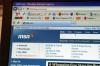حقوق الصورة: Sunwoo Jung / DigitalVision / GettyImages
يعد Powerpoint منشئ عروض تقديمي قويًا ، ولكن إنشاء كل عرض تقديمي يدويًا يمكن أن يستغرق وقتًا طويلاً. يعد إعادة تدوير شرائح العرض التقديمي والعمل باستخدام القوالب الرئيسية أمرًا مهمًا للمستخدمين العاديين. يمكنك تخصيص عناصر التصميم بسرعة ونسخ الخلفيات في Powerpoint وإنشاء عروض تقديمية جديدة باستخدام الأجزاء المطلوبة فقط من العروض التقديمية السابقة. تعد الكفاءة المتزايدة بمثابة توفير كبير للوقت وتجعل عملية إنشاء العروض التقديمية سلسة.
حدد موقع الخلفية
قبل الانتقال إلى الملفات ، ابحث عن الخلفية التي تريدها. يمكنك استخدام خلفية موجودة من عرض تقديمي سابق قمت بإنشائه أو البحث عن قوالب خلفية للعرض التقديمي عبر الإنترنت. الخيارات عبر الإنترنت واسعة ، ومعظمها متاح للاستخدام طالما أنك لا تستخدم شعارات أخرى أو تنتهك أي شروط أو شروط مدرجة. إذا وجدت خلفية تبدو رائعة في عرض تقديمي آخر ، فحاول حفظ الملف. إذا لم تتمكن من الحفظ ، فافتح الملف واترك شريحة العرض التقديمي مفتوحة على شاشتك.
فيديو اليوم
تحضير شرائح العرض التقديمي
بعد العثور على شريحة ذات خلفية رائعة لاستخدامها ، افتح عرض PowerPoint تقديمي جديدًا أو العرض التقديمي الذي تقوم بتحريره حاليًا. يجب أن يكون لديك عرضان تقديميان مفتوحان على شاشتك: العرض التقديمي حيث تريد لصق الخلفية والآخر الذي يحتوي على الخلفية التي تريد نسخها. عند فتح كليهما ، لا يمكنك نسخ الخلفية ولصقها فحسب ، بل يمكنك أيضًا نسخ العناصر الأخرى والشرائح بأكملها. المحتوى قابل للتبادل بشكل أساسي.
انسخ والصق الخلفية
حدد موقع الشريحة بالخلفية التي تريد نسخها على الجانب الأيسر حيث تظهر جميع الشرائح. في بعض العروض التقديمية ، تعد الخلفية المتسقة عبر جميع الشرائح خيارًا جيدًا ، بينما يدعو البعض الآخر إلى الخلفية على عدد محدد من الشرائح فقط. الأمر كله يتعلق بتفضيل التصميم في هذا الصدد. بعد تحديد الشريحة ، قم بالوصول إلى شريط الأدوات وانقر على خيار "نسخ التنسيق". يوجد رمز فرشاة الرسم بجوار النص. انقر فوق الشريحة لنسخ الخلفية. انتقل إلى العرض التقديمي الحالي وحدد الشريحة في العمود الأيسر للشرائح حيث تريد إضافة الخلفية لإضافة الخلفية على الفور إلى تلك الشريحة.
يمكنك استخدام نفس العملية لنسخ الخلفية نفسها ولصقها على شرائح متعددة أو كل الشرائح. عند تحديد الخيار "نسخ التنسيق" لنسخ خلفية ، انقر نقرًا مزدوجًا. يحتفظ هذا الإجراء بالخلفية ، ويمكنك لصقها في شرائح متعددة بالنقر فوقها بشكل فردي في العمود الأيسر. هذا يجعل من السهل إضافة خلفية لتحديد الشرائح أو لإضافتها بسرعة إلى جميع الشرائح عن طريق النقر فوق كل واحدة.